Лучшие бесплатные инструменты для удаленного рабочего стола
Опубликовано: 2021-05-05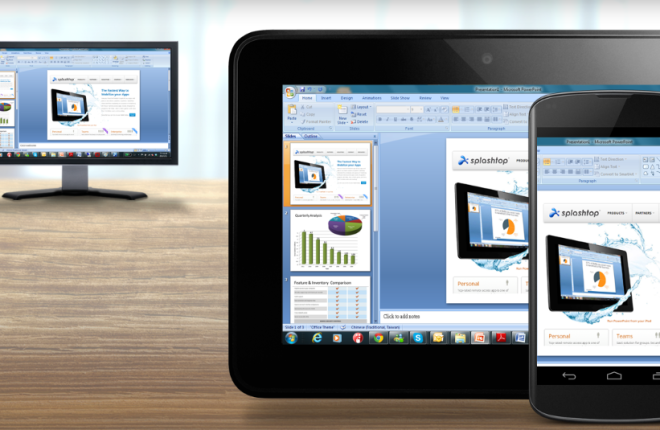
Учитывая все, что произошло в последние годы, неудивительно, что многие люди переходят на работу в Интернете. Вы можете предположить, что вам придется носить с собой ноутбук везде, где вы работаете удаленно, но у вас есть способ получить доступ к компьютеру, даже если вы находитесь далеко от него. Вы можете загрузить надежное программное обеспечение для удаленного доступа, которое пользуется все большим спросом не только ради ИТ-поддержки и регулярных проверок обслуживания, но и для более продуктивной виртуальной рабочей среды.
Лучшие бесплатные инструменты удаленного рабочего стола позволяют вам легко выполнять стандартные задачи, добавляя при этом некоторые дополнительные функции. Мы говорим об удаленной печати, бесконечном общении в чате, контроле питания и других вещах, о которых вы даже не подозревали. Большинство программ из этого списка считаются надежными программами для удаленного управления, поэтому вы не ошибетесь, выбрав любую из них. Однако следите за этими особенностями, поскольку они могут иметь существенное значение.
01 TeamViewer
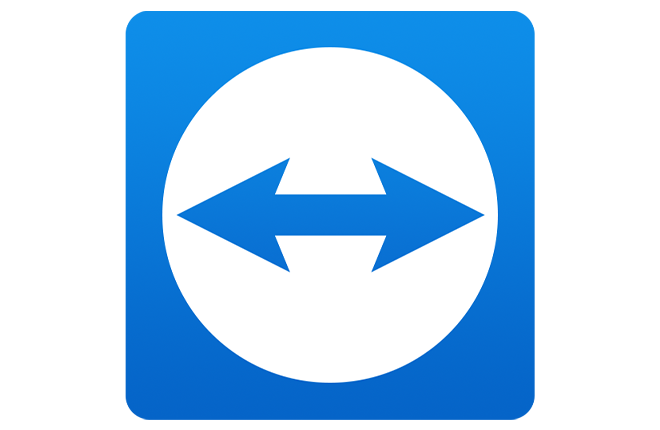
TeamViewer — один из самых надежных инструментов удаленного рабочего стола, который предлагает бесплатную версию для личного некоммерческого использования. Вы сможете беспрепятственно получить доступ практически к любому удаленному устройству или серверу. Он невероятно удобен для пользователя, поэтому вам не нужно быть специалистом по программированию, чтобы установить его.
Весь процесс довольно прост и не требует никаких настроек с вашей стороны. Даже с полным пультом дистанционного управления вы можете работать, не мешая другим пользователям. Программное обеспечение не требует значительных ресурсов для правильной работы. Кроме того, TeamViewer не будет вносить какие-либо изменения в удаленное устройство, пока не будет получено разрешение.
TeamViewer, вероятно, является одной из самых безопасных платформ, используемых в настоящее время. Поскольку насчитывается более 2 миллиардов активных устройств, безопасность данных является первоочередной задачей. Существует широкий спектр функций безопасности, которые защищают вашу конфиденциальность, включая двухэтапный процесс аутентификации. Платформа регулярно обновляется, чтобы предотвратить любые сбои и ошибки. Вам не нужно следить за обновлениями, поскольку весь процесс происходит автоматически. Некоторые проблемы с производительностью могут возникнуть из-за плохого подключения к Интернету. Вот почему вам следует убедиться, что ваш компьютер подключен к сети перед каждым сеансом.
У бесплатной версии есть небольшой недостаток. TeamViewer распознает вашу попытку доступа к корпоративным сетям и операционным системам и откажет вам в доступе. Он также попытается убедить вас перейти на платное членство, что немного утомительно, но также интересно. С платной лицензией вы можете проводить собрания и тренинги с участием более 20 человек. Членство включает в себя другие расширенные функции, такие как удаленная печать и обмен файлами, которые заслуживают внимания.
Плюсы
Простота установки
Регулярные обновления
Поддерживает более 20 участников
Минусы
Требуется сильная сеть
Хост должен быть активным
Тимвивер
02 Удаленный рабочий стол Chrome
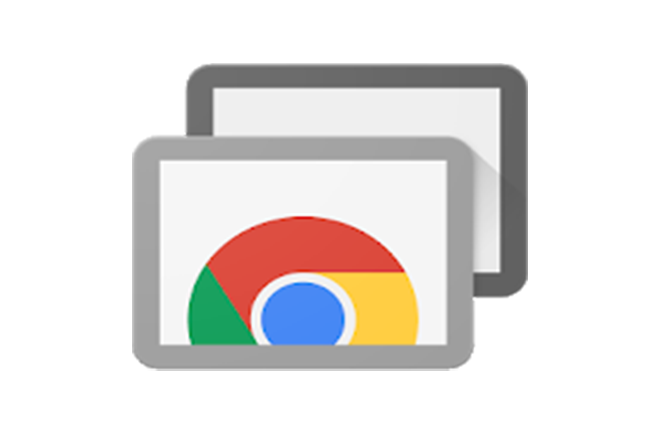
В типичном для Google стиле компания выпустила расширение Chrome, которое предоставляет удаленный доступ к другим компьютерам через общий код. Настольный инструмент полностью бесплатен, хотя для него требуется несколько предварительных условий.
Перед началом сеанса оба пользователя должны убедиться, что браузер Chrome работает, и установить надстройку. Для доступа к удаленному компьютеру необходим уникальный четырехзначный код. PIN-код позволит вам контролировать учетную запись другого человека и работать с его устройством. Удаленный рабочий стол Chrome довольно сдержан, поэтому вам не придется беспокоиться о навязывании.
Расширение позволяет одновременно просматривать несколько экранов, что может пригодиться. Если организатор не вошел в систему, вы все равно можете сохранить сеанс. Однако инструмент работает лучше всего, когда у обеих сторон есть учетная запись. Поскольку это расширение Chrome, инструмент хорошо работает на всех операционных системах, включая Mac. Также доступна версия приложения для устройств Android и iOS. На данный момент встроенной функции чата нет. К счастью, у Google есть бесконечная библиотека приложений, к которым вы можете обратиться для общения.
Плюсы
Доступный
Поддерживает несколько мониторов
Доступно мобильное приложение
Совместимость с Windows, macOS, Linux
Минусы
Нет функции чата
Невозможно выполнить удаленную печать
Удаленный рабочий стол Chrome
03 Удаленный рабочий стол Windows
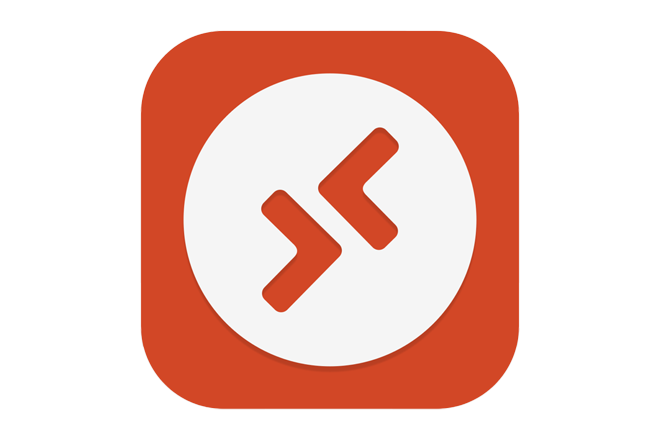
Windows пошла еще дальше и включила в операционную систему встроенную программу удаленного доступа, метко названную Windows Remote Desktop. Программное обеспечение имеет несколько полезных инструментов удаленного управления, доступных для пользователей ОС Windows. Поскольку программное обеспечение встроено, процесс установки не требуется, что очень удобно. Начать сеанс можно с помощью системных настроек в Панели управления.
По большей части это довольно просто, с одним небольшим препятствием. Чтобы удаленное соединение работало, главный компьютер должен настроить маршрутизатор на переадресацию портов. К счастью, этот процесс не отнимет у вас много времени и энергии. Инструмент удаленного рабочего стола включен во все версии ОС Windows, что делает его одной из самых доступных программ в этом списке.
Однако если ваш компьютер работает на Home Premium или более ранней версии, он может работать только как хост. Это означает, что, хотя он может получить доступ к другим компьютерам, он не может принимать запросы на удаленное управление от других устройств. Даже несмотря на эти ограничения, удаленный рабочий стол Windows по-прежнему довольно надежен. Нет лучшего способа получить доступ к другому удаленному ПК с Windows, особенно когда речь идет об управлении мышью и клавиатурой. Программа позволяет обмениваться файлами, копировать материалы из буфера обмена, пользоваться принтером и даже слушать музыку с другого ПК.
Плюсы
Простой
Загрузка не требуется
Позволяет передавать файлы
Минусы
Доступно только для Windows
ОС Home Premium может размещать только
Требуется настройка роутера
Удаленный рабочий стол Windows
04 AnyDesk
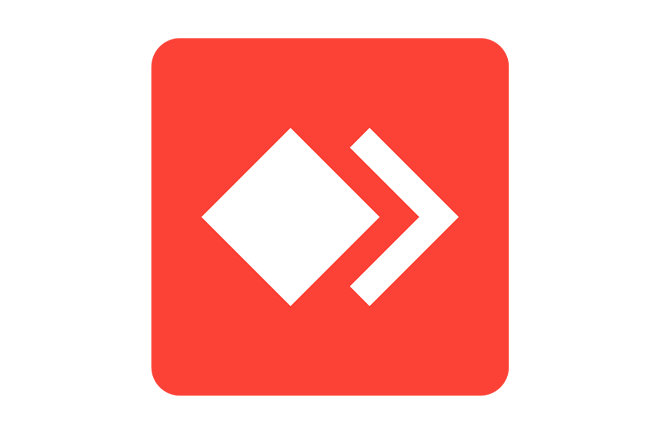
AnyDesk — предпочтительное программное обеспечение для рабочего места в Интернете. Он имеет широкий спектр функций совместной работы, которые позволяют получить доступ к нескольким устройствам одновременно. Благодаря невероятной кросс-совместимости программного обеспечения вы можете легко подключаться к различным операционным системам, платформам, серверам и приложениям.
Дизайн приложения довольно легкий, поэтому оно хорошо работает на самых разных устройствах. При размере 3 МБ вы можете загрузить его мгновенно, и он не займет много места в вашем локальном хранилище. Одной из многих отличных функций является встроенная адресная книга, в которой отслеживаются все ваши соединения. Конечно, существует множество других продвинутых инструментов, таких как международные клавиатуры, передача файлов, удаленная печать и многое другое. Благодаря инновационному формату DeskRT вы можете выполнять задачи с меньшей пропускной способностью и в местах, где доступ в Интернет ограничен.
Благодаря фантастической технологии шифрования TLS 1.2 ваши данные могут храниться в безопасности. AnyDesk также позволяет вам вносить в «белый список» соединения, которые доказали свою надежность, и ограничивать несанкционированный доступ.
Плюсы
Передача аудиофайлов
Запись сессий
Автоматические обновления
Работает на Linux, macOS и Windows
Минусы
Несколько сложный
Не подходит для крупного бизнеса
AnyDesk
05 Удаленные утилиты
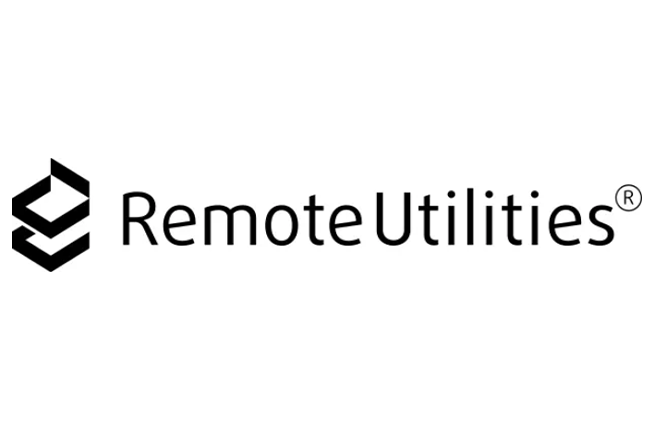
Вам не нужно приобретать Remote Utilities, чтобы воспользоваться широким спектром функций. Благодаря бесплатной лицензии программное обеспечение для настольных компьютеров позволяет вам контролировать до десяти удаленных компьютеров. Предложение доступно каждому и предназначено как для личного, так и для профессионального использования. Remote Utilities, вероятно, самая настраиваемая программа в списке. Он имеет несколько различных модулей, отвечающих различным потребностям пользователей.
Например, если вы хотите получить неограниченный доступ к удаленному устройству, вы можете использовать модель хоста. После установки он автоматически запускает сеанс, даже если его оставить без присмотра. Это означает, что вам не нужно менять маршрутизатор перед настройкой. Модуль Viewer выступает в качестве центра управления, позволяя управлять сеансом. Его функции включают управление питанием, передачу файлов, удаленную печать и просмотр на нескольких мониторах. Что касается вопросов безопасности, программное обеспечение использует шифрование TLS 1.2, обеспечивая безопасность всех ваших данных. Конечно, все это доступно по бесплатной лицензии.

Удаленные утилиты лучше всего работают на компьютерах под управлением ОС Windows. Он совместим с последними выпусками и некоторыми более старыми версиями системы, такими как серия Windows Server. Вы также можете загрузить приложение на свое устройство Android или iOS, чтобы обеспечить удаленный доступ. Существует версия программного обеспечения для устройств MacOS и Linux, но она находится в бета-версии, а это значит, что она может работать не так хорошо.
Плюсы
Широкий выбор инструментов
Портативный режим
Изменение порта не требуется
Поддерживает более 10 компьютеров
Минусы
Сложная настройка
Linux и Mac находятся в стадии бета-тестирования
Удаленные утилиты
06 УльтраВНК

UltraVNC работает немного как Remote Utilities, с двумя основными модулями удаленного доступа для разных типов поддержки. Помимо стандартных задач обслуживания, вы также можете использовать его для передачи файлов, обмена буферами обмена и общения с партнерами. Перед каждым сеансом вы можете выбрать, хотите ли вы модуль сервера, средство просмотра или даже оба.
Для этого требуется установка сервера, но нет ничего, с чем не мог бы справиться обычный пользователь. Сервер UltraVNC также можно настроить как службу устройства, чтобы он всегда был доступен. Это замечательно, если вы хотите иметь доступ к удаленному компьютеру в любое время. Вы можете получить доступ к серверу UltraVNC из любого места, где есть подключение к Интернету, после настройки переадресации портов на маршрутизаторе. Сюда входит портативное устройство, поддерживающее соединения VNC, компьютер с включенной программой просмотра или интернет-браузер. Однако для бесперебойной работы UltraVNC вам следует выбрать вариант с наибольшей пропускной способностью сети.
Плюсы
Позволяет передавать файлы
Функция чата
Удаленный доступ через браузер или мобильное приложение.
Минусы
Требуется переадресация портов
Требуется высокая пропускная способность
Не могу включить компьютер
УльтраВНК
07 Зохо Ассистент
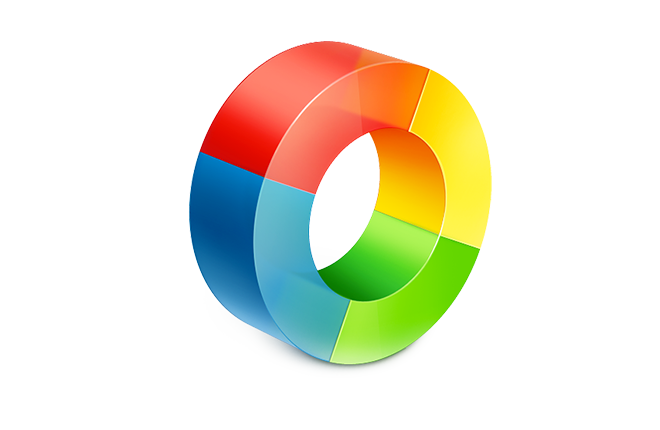
Zoho Assist — еще одна программа удаленного доступа, которая не сохраняет бесплатную версию для личного использования. Фактически, все виды бизнеса используют его в качестве программного обеспечения для удаленной поддержки. Не говоря уже о том, что у него есть более продвинутые функции, такие как чат и передача файлов. Облачное программное обеспечение позволяет легко получить доступ к компьютерам в любой точке мира. Чтобы получить уникальный ID-пароль, вам необходимо зайти на официальный сайт Zoho Assist, и программа сгенерирует его автоматически.
Интерфейс элегантен и прост в использовании, поэтому с ним справится даже самый неопытный пользователь. Благодаря бесплатному пакету вы можете одновременно управлять несколькими удаленными компьютерами. Zoho Assist также весьма функционален, если его оставить без присмотра, хотя сделать это можно только для пяти устройств. Тем не менее, это может пригодиться, когда придет время регулярных проверок системы. Даже в бесплатной версии инструменты диагностики невероятно надежны. Вы можете тщательно просканировать удаленное устройство, не беспокоясь о том, что что-то пропустили. В целом бесплатная версия более чем работоспособна.
Однако платные версии имеют несколько привлекательных функций. Например, что, если бы существовал способ включать удаленные компьютеры, даже если они находятся без присмотра? Функция «Wake-on-Lan» позволяет делать это независимо от того, полностью ли компьютер выключен или находится в спящем режиме. Это лишь один из многих высокотехнологичных инструментов, которые можно ожидать в версиях Professional или Enterprise. Конечно, бесплатной версии более чем достаточно для выполнения основных задач удаленной поддержки, поэтому вы можете без колебаний придерживаться ее.
Плюсы
Совместимость с Windows, Mac и Linux
Быстрая установка
Клиенту не нужно программное обеспечение
Минусы
Ограниченные инструменты
Платная версия немного лучше
Зохо Ассист
08 АэроАдмин

В AeroAdmin есть много преимуществ: он на 100% бесплатен как для делового, так и для личного использования, чрезвычайно прост в использовании и безопасен. Программа идеально подходит для спонтанной поддержки, поскольку для получения удаленного доступа требуется только идентификационный пароль.
Что добавляет к общему утилитарному дизайну, так это тот факт, что это портативная программа. Перед началом сеанса вам не нужно устанавливать его на свой компьютер. Однако настройка на Mac требует нескольких дополнительных шагов. Однако ничего слишком сложного; вам нужно использовать функцию WINE, как и в других приложениях Windows. Все стороны должны запустить программу и сообщить идентификационный пароль для запуска удаленного подключения.
Вы можете выбрать, просматривать ли устройство или управлять им на расстоянии. Если вы выберете пульт дистанционного управления, вы сможете выполнять технические проверки и сканировать компьютер на наличие вредоносных программ. Для каждого сеанса существует ограничение по времени, что не должно создавать особых проблем для спонтанной поддержки. К сожалению, вы не можете делиться файлами с помощью AeroAdmin, но эй! Даже бесплатный инструмент имеет свою цену.
Плюсы
Портативное приложение
Без смены роутера
Удаленный выход из системы и перезагрузка
Шифрование соединения
Минусы
Чат недоступен
Ограниченное количество сеансов
Нет удаленного принтера
АэроАдмин
09 Удаленный рабочий стол
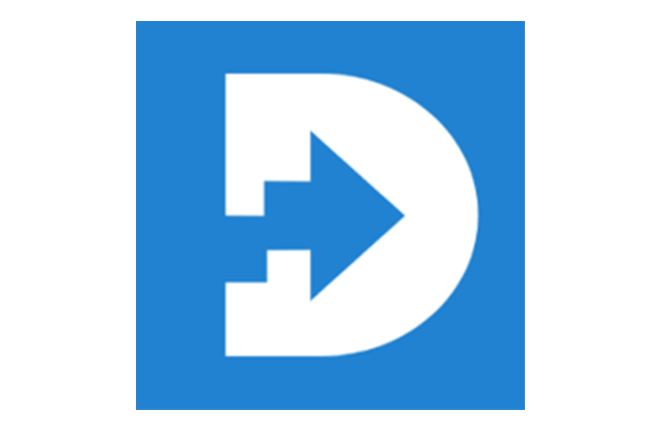
Наконец, Distant Desktop — еще одна программа удаленного доступа, совершенно бесплатная как для корпоративного, так и для индивидуального использования. Соединение устанавливается через идентификационный пароль, поэтому вам не нужно регистрироваться или устанавливать программное обеспечение. Все, что нужно, это загрузить приложение, и все готово. Настольный инструмент поддерживает несколько подключений, что всегда является плюсом.
Вы можете одновременно работать на разных удаленных компьютерах, не испытывая технических сложностей. Во время сеанса вы сможете просматривать мониторы и даже делиться своим экраном, включив демонстрационный режим. Конечно, это не означает, что партнеры внезапно получат доступ к вашему компьютеру — это просто отличная функция. Удаленный рабочий стол поддерживает широкий спектр задач, включая передачу файлов. Протоколы безопасности соответствуют стандарту, поэтому ваши данные аутентифицированы и полностью защищены.
Поскольку программа использует пароли для подключения, есть также возможность внести в «белый список». Это означает, что только идентификаторам в списке может быть автоматически предоставлен доступ. И последнее, но не менее важное: в программе есть невероятные инструменты общения. Вы можете общаться со своими коллегами и друзьями с помощью текстовых сообщений или аудиофайлов. Немногие бесплатные программы удаленного доступа поддерживают эту функцию, поэтому Distant Desktop определенно обладает некоторой уникальностью.
Плюсы
Без рассрочки
Функция чата
Передаёт файлы
Минусы
Нет мобильной версии
Совместим только с Windows
